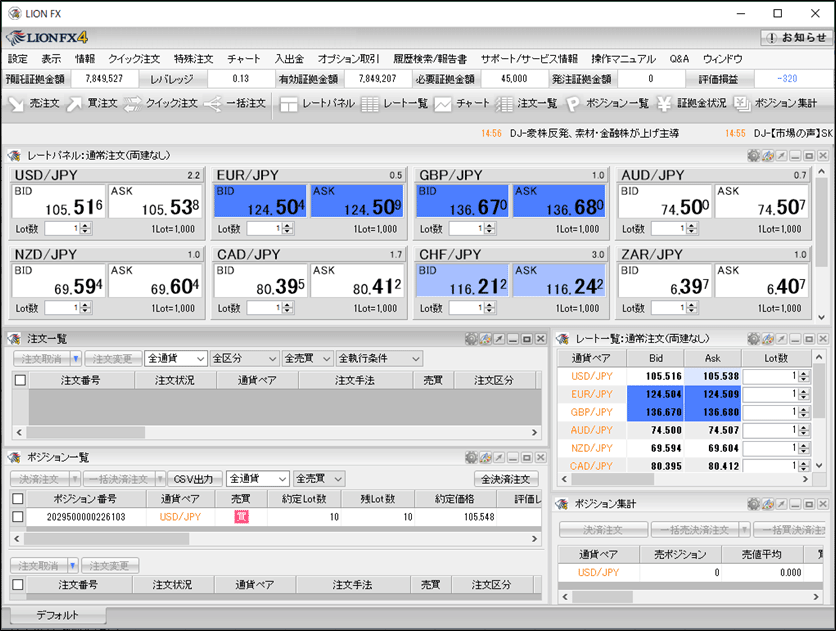証拠金状況バーの並べ替えや表示項目を変更するには?
1. 証拠金状況バーをダブルクリックします。
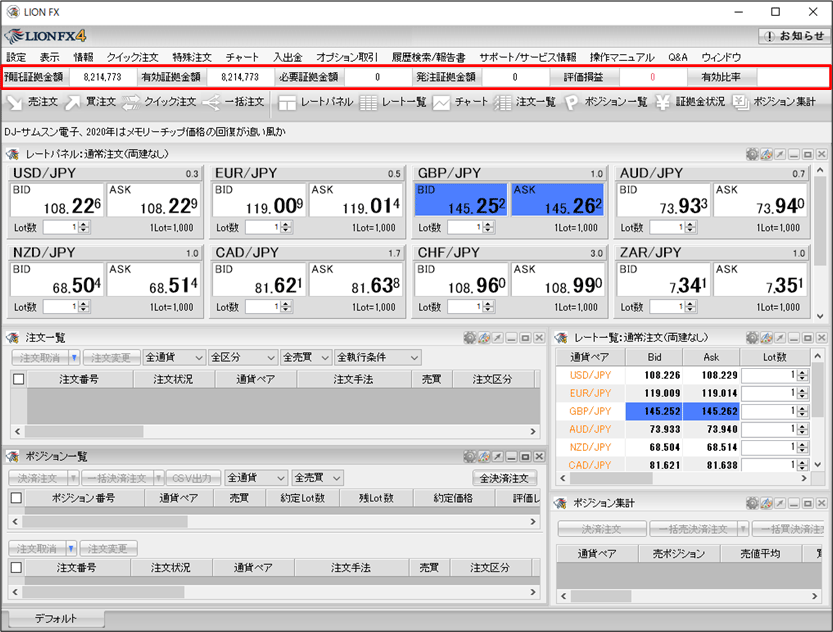
2. 【証拠金状況バー設定】画面が表示されます。
ここでは、「有効比率」と「レバレッジ」の項目を入れ替えます。
「有効比率」を選択し、「←隠す」ボタンをクリックします。
ここでは、「有効比率」と「レバレッジ」の項目を入れ替えます。
「有効比率」を選択し、「←隠す」ボタンをクリックします。
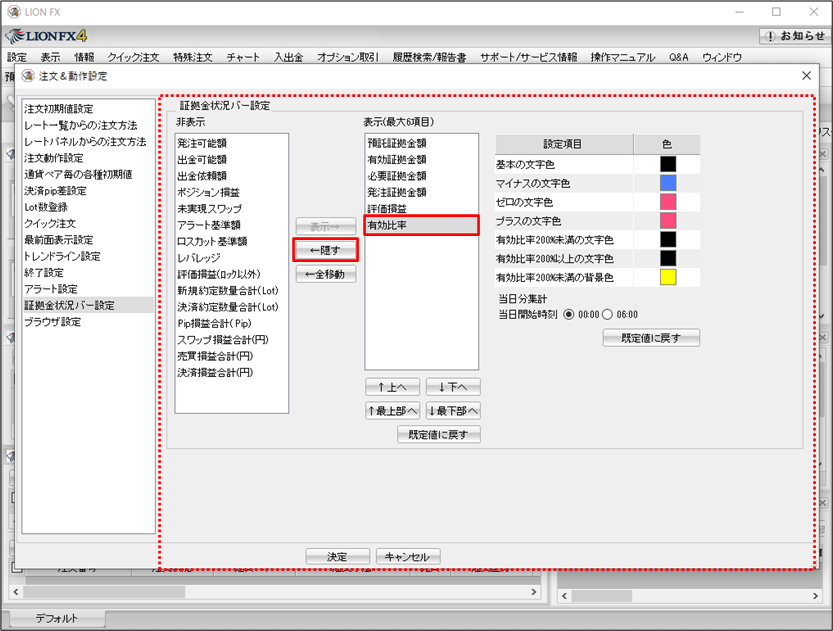
3. 「有効比率」が非表示枠に移動しました。
次に、「レバレッジ」を選択し、「表示→」ボタンをクリックします。
次に、「レバレッジ」を選択し、「表示→」ボタンをクリックします。
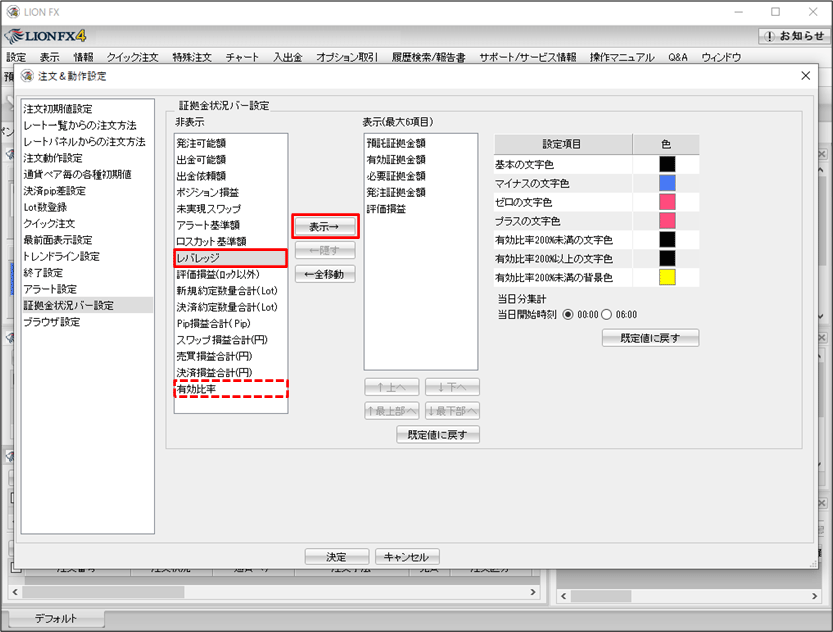
4. 「レバレッジ」が表示枠へ移動しました。
項目の表示位置を変えることもできます。
ここでは、「レバレッジ」の位置を変えます。。
「レバレッジ」を選択し、「↑上へ」ボタンをクリックします。
項目の表示位置を変えることもできます。
ここでは、「レバレッジ」の位置を変えます。。
「レバレッジ」を選択し、「↑上へ」ボタンをクリックします。
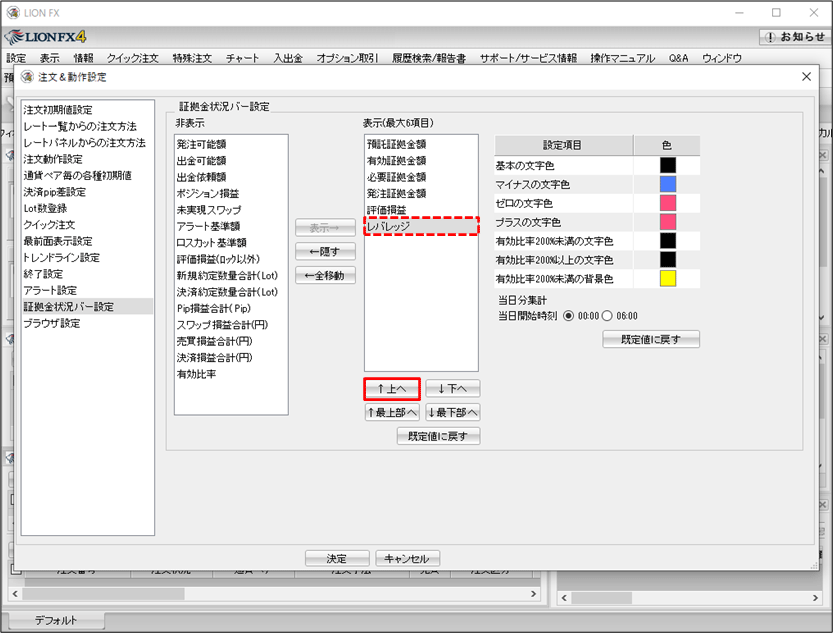
5. 「レバレッジ」が移動しました。
「決定」ボタンをクリックします。
「決定」ボタンをクリックします。
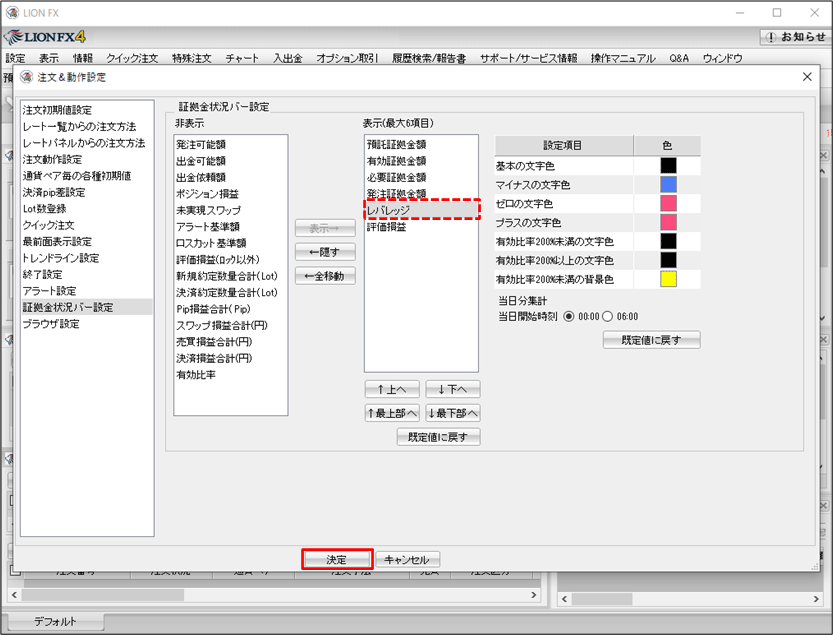
6. 設定が反映されました。

7. 各項目を簡単に並び替えることもできます。
移動させたい項目をクリックしたままカーソルを移動します。
ここでは、「レバレッジ」を移動します。
移動させたい項目をクリックしたままカーソルを移動します。
ここでは、「レバレッジ」を移動します。
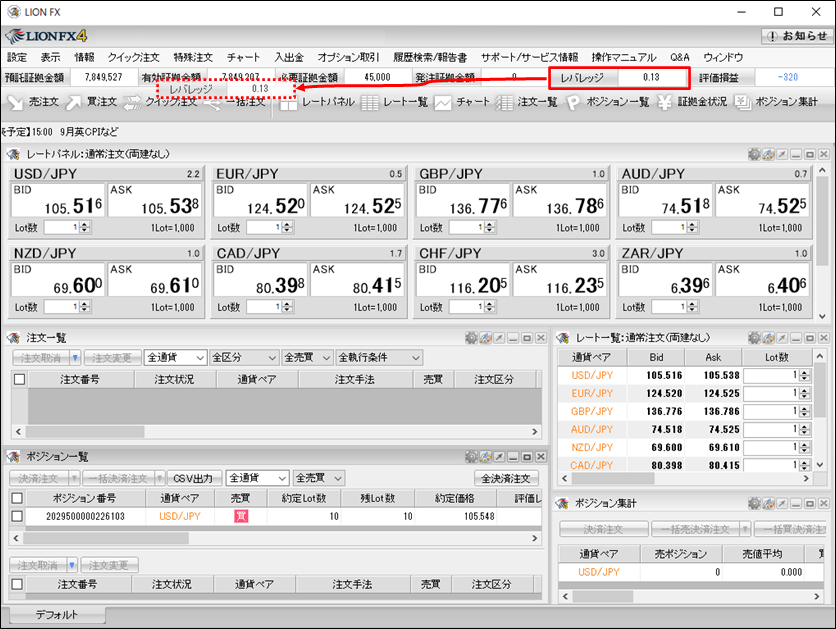
8. 指定した位置に移動できました。